ストレージ機能を搭載したThunderboltハブの新製品「OWC miniStack STX」が2023年3月3日に発売となります。
今回はこの新製品について、その特徴的なサイズとMac miniベストマッチな使い方などについて検証してみました!
OWC miniStack STXの概要

OWC miniStack STX(以下、「本製品」と表記します)は、M.2 NVMe SSDおよびSATA ハードディスク/SSDを搭載できるストレージ機能を備えたThunderbolt 4対応ハブです。
最大の特徴として本体サイズが現行のMac miniとほぼ同じなので、上の写真のようにMac miniと本製品を重ねて使うことができます。
またThunderboltハブとしての機能に加えて前述のとおり、M.2 NVMe SSDとSATA ハードディスク/SSDを各1台ずつ本体内に搭載できるので、パソコンのストレージ容量と周辺機器の接続数を大幅に拡張することができます。
本製品はサイズだけでなく外観的なデザインもMac miniによく似ています。
では実際に写真で見ながら本製品の機能を確認していきましょう。
 正面にはシンプルに、電源LEDとして機能するOWCのロゴと搭載された各ストレージのアクセスLEDのみが配置されています。
正面にはシンプルに、電源LEDとして機能するOWCのロゴと搭載された各ストレージのアクセスLEDのみが配置されています。
電源LEDは他のOWC製品と同様に、ACアダプターが接続されて電源が入ると白く光り、パソコンに接続すると青く点灯します。
右下に並んでいるアクセスLEDは左側がSATAドライブ、右側がM.2 NVMe SSD用です。なお注意点として、M.2 NVMe SSD用LEDは取り付けた M.2 NVMe SSD の仕様によって動作しない場合があります。
次は背面を見てみましょう。
 背面にはThunderboltハブとしての機能がまとめられています。
背面にはThunderboltハブとしての機能がまとめられています。
左から3つのThunderbolt 4ポートがThunderbolt/USB機器接続用、その隣がPC接続用のThunderbolt 4ポートになります。
また本製品の特徴として、使える機能は限定されますが、PC接続用のThunderbolt 4ポートをパソコンやタブレットのUSBポートに接続することもできます。USB接続の場合、搭載ストレージのうちSATAドライブにのみアクセス可能で、ハブ機能もUSB専用として動作します。
何らかの事情でThunderbolt付きのパソコンが使えない時でも、USB経由でSATAストレージの内容を参照できるのは地味ながら役に立ちそうな機能ですね!
そしてこちらがカバーを外した本体の内部ユニットです。
今回は検証のため、M.2 NVMe SSDとSATA SSDを組み込んでいます。
なお写真ではSATAドライブを取り付ける場所へ2.5インチサイズのSSDが入っていますが、ドライブまわりの空いている空間から想像できるとおり、本製品には3.5インチのハードディスク(HDD)も取付可能です。
HDDは速度面では現在主流のSSDに劣りますが、大容量ドライブのコスパに優れているという利点もあります。思い切って10TB以上のドライブを導入すれば、Mac miniの内蔵ドライブの空き容量を気にせずにどんどんデータを保存できますね! 比較としてM1 Mac miniと並べてみました。
比較としてM1 Mac miniと並べてみました。
ご覧の通り、サイズもMac miniとほぼ同じです。(スペック表では本製品の高さがM1 Mac miniより1mm高くなっています。)
OWC miniStack STXのいいところ
既に書いたとおり、本製品最大の特徴はMac miniと設置面積が同一であることです。
本製品とMac miniを重ねるとはみ出す部分もなくピッタリと同じ場所に置くことができます!
 もちろん本製品はThunderboltハブなので、ThunderboltとUSBに対応した各種周辺機器をMac miniのポート数を超えて接続することができます。
もちろん本製品はThunderboltハブなので、ThunderboltとUSBに対応した各種周辺機器をMac miniのポート数を超えて接続することができます。
Thunderboltハブの便利さやメリットなどは姉妹品「OWC Thunderbolt Hub」のブログ記事に詳しく書いておりますので、是非ご覧ください。
 本製品を導入すれば、設置面積を増やすことなく、Mac miniのストレージ容量や周辺機器の接続数を大幅にアップできます!
本製品を導入すれば、設置面積を増やすことなく、Mac miniのストレージ容量や周辺機器の接続数を大幅にアップできます!
もちろんMac mini以外のパソコンでも使えますよ!PC接続用のThunderboltポートからはUSB Power Delivery(USB PD)によりノートパソコンへ最大96Wの電力供給が可能です。なおMac miniはUSB PD入力に対応していないので、本製品から電力を供給することはできません。
各ストレージのベンチマークとちょっと変わった使い方も…?
ストレージ機器としては当然気になる点、ベンチマーク結果についても調べてみました。
今回はApple M2チップを搭載したMacBook Pro(13インチ、M2、2022)のmacOS Monterey環境で実行しています。
下の図の左がM.2 NVMe SSDのWESTERN DIGITAL WD Black SN750 NVMe 1TB、右がSATA SSDのCrucial MX500 500GBの結果となります。
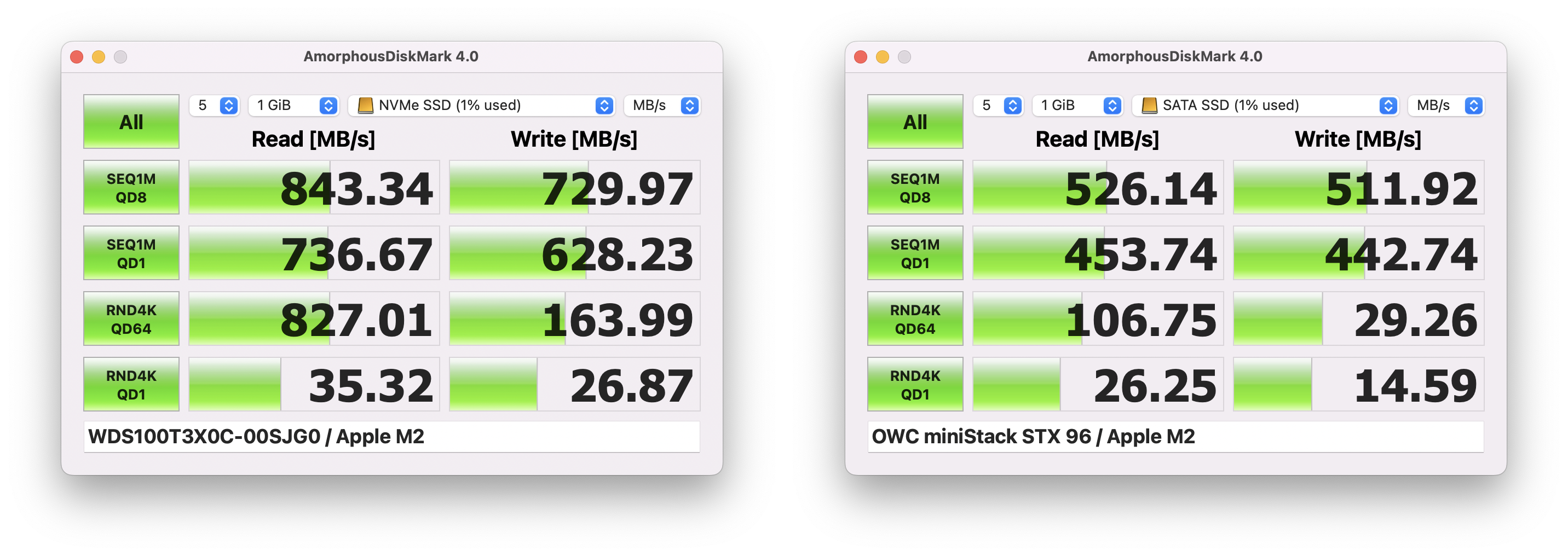 SATAドライブの方は概ねSSD自体の性能がそのまま出ている感じですが、M.2 NVMe SSDについては本来の性能よりかなり低い数値になっています。
SATAドライブの方は概ねSSD自体の性能がそのまま出ている感じですが、M.2 NVMe SSDについては本来の性能よりかなり低い数値になっています。
M.2 NVMeの性能をきちんと発揮できないのは残念な点ですが、この700~800MB/sという数字は同じOWC製でM.2 NVMeを4枚搭載できるケース「OWC Express 4M2」のSSD1台当たりのベンチマーク結果と一致します。Express 4M2の速度は内部でPCIeの4レーンを分割して各SDDに1レーンずつを割り当てていたことが原因だったので、本製品も同じような内部仕様であることが推察されます。
この結果を鑑みると、本製品に搭載するストレージは速度よりも容量重視で選び、映像データなど大きめのファイルを保存してパソコン本体側のストレージ消費を抑えるのが最適な使い方と言えそうです。
M.2 NVMeをTime Machineのバックアップ先に指定して、SATAドライブは大容量のHDDで大きいデータをたっぷり保存する、なんて使い分けも良いかもしれません。
なお本製品のストレージはM.2 NVMeとSATAドライブの双方でmacOSの起動ディスクにも対応しているので、緊急時用のOS環境を作ることもできます。
さらに今回は本製品のちょっと変わった使い方として、アミュレットで好評取り扱い中のMac mini向けラックマウントケース「1URack2Mini-S」と組み合わせて使えるんじゃないかな?と思ったので試してみました!
 1URack2Mini-Sは、Mac miniを2台収納してサーバー向けの19インチラックに取り付けることができる製品です。
1URack2Mini-Sは、Mac miniを2台収納してサーバー向けの19インチラックに取り付けることができる製品です。
詳しい使い方についてはこちらのブログ記事をご覧ください。
 通常はこのように、2台のMac miniを横並びに収納して使います。
通常はこのように、2台のMac miniを横並びに収納して使います。
つまり本製品のサイズがMac miniと同じ(前述のとおりカタログスペックでは本製品の方が高さが1mm大きい)ということは、1URack2Mini-Sに収納できる…ハズ!?
考えるよりまず実行!してみた結果― はい、バッチリ入っちゃいました!
はい、バッチリ入っちゃいました!
ただし、本製品前面のLED類は全く見えなくなってしまいます。1URack2Mini-SにはMac miniのLEDを透過するための穴が開いていますが、本製品のLEDとは位置が合いません。
とは言え、2台目のMac miniの代わりに本製品を入れてデータサーバーを構築するとか、使い方にいろいろ応用が効きそうですね!
 もう1つ注意点として、本製品の電源はMac miniと違って外付けのACアダプターなので、1URack2Mini-Sの外に設置する場所が必要です。この辺は他に接続する周辺機器やケーブル類と合わせて工夫しましょう。
もう1つ注意点として、本製品の電源はMac miniと違って外付けのACアダプターなので、1URack2Mini-Sの外に設置する場所が必要です。この辺は他に接続する周辺機器やケーブル類と合わせて工夫しましょう。
Mac miniの設置スペースを変えずにストレージ容量と接続機器の拡張ができるThunderboltハブ
ここまで見てきたとおり、本製品はMac miniと同サイズのボディにThudnerboltハブと2種類のストレージ機能をまとめたという、一風変わったコンセントの製品となっています。Mac miniのストレージ容量やThunderboltポートの数が足りない!と考えているユーザーには正にベストマッチな製品ですね!
もちろんMac miniだけでなく、ノートパソコン用としてもお使いいただけます。家庭やオフィスに常備してストレージや周辺機器を拡張する、ドッキングステーション的な用途にもおすすめですよ!
以上、ストレージ機能付きThunderboltハブの新製品「OWC miniStack STX」のご紹介でした!本製品は2023年3月3日発売予定です!
OWC miniStack STX ¥59,800(税込)
(アミュレット オンライン・ショッピング /Amazon.co.jp / Yahoo!ショッピング )
OWC miniStack STX製品ページ

